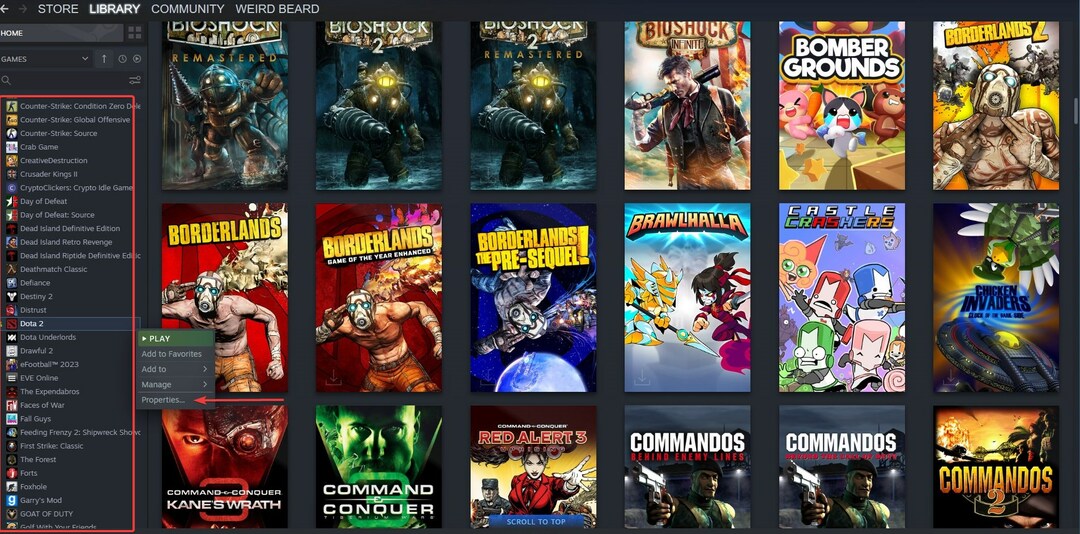Rakendage neid kiireid samme ja pange Dead Rising 4 uuesti tööle
- Mängufailide kontrollimine võib olla hea lähtepunkt Dead Rising 4 pidevalt jooksva arvutiprobleemi lahendamisel.
- Enne mängu allalaadimist kontrollige alati miinimumnõudeid, et vältida ühilduvusprobleeme.
- Aegunud draiverid on selliste krahhide peamine põhjus, seega veenduge, et olete arvutisse installinud uusima draiveri versiooni.

XINSTALLIMINE Klõpsates ALLALAADIMISE FAILIL
See tarkvara hoiab teie draiverid töökorras, kaitstes teid tavaliste arvutitõrgete ja riistvaratõrgete eest. Kontrollige kõiki oma draivereid nüüd kolme lihtsa sammuga:
- Laadige alla DriverFix (kinnitatud allalaaditav fail).
- Klõpsake Alusta skannimist et leida kõik probleemsed draiverid.
- Klõpsake Värskenda draivereid uute versioonide hankimiseks ja süsteemi tõrgete vältimiseks.
- DriverFixi on alla laadinud 0 lugejad sel kuul.
Pärast pikka tööpäeva, kui naasete koju ja soovite mängida Dead Rising 4, on halvim, mis juhtuda saab, see, et Dead Rising 4 ajab teie arvuti pidevalt kokku.
Kuigi sellel tüütul probleemil on teadmata põhjuseid, saate rakendada erinevaid isetegemislahendusi.
Võite olla rahulik, teades, et need lahendused seda ei tee kahjustada teie arvutit või teie isiklikud failid. Liigume nüüd nende lahenduste juurde.
Kas Dead Rising 4 käitamiseks on vaja lisatarkvara?
Sa pead installige DirectX versioon 11 või hiljem, et mängida Dead Rising 4. Microsoft DirectX on rakenduste programmeerimisliideste (API-de) rühm multimeediumiga seotud toimingute haldamiseks Microsofti platvormidel, sealhulgas video- ja mängude arendamine.
Enamik Windowsi seadmeid on eellaaditud DirectX-iga. Seega peate seda ainult vajadusel värskendama.
Kontrollige nõudeid
Dead Rising 4 miinimumnõuded:
- Nõuab 64-bitist protsessorit
- OS: vähemalt Windows 7
- Protsessor: Intel i5-2400 või AMD FX 6300
- Mälu: 6 GB RAM
- Graafika: GeForce GTX 760 Nvidialt (2 GB) või Radeon HD 7850 AMD-lt (2 GB)
- DirectX: Versioon 11
- Võrk: Interneti lairibaühendus
- Hoiustamine: 50 GB vaba ruumi
Enne mängu installimist peaksite alati kontrollima nõudeid, et näha, kas teie arvutil on selle käivitamiseks vajalik. Kui seda ei juhtu, juhtub mängu ajal sageli kokkujooksmisi ja FPS-i langusi.
Kuidas saan Dead Rising 4 parandada, kui see minu arvutis pidevalt kokku jookseb?
1. Uuenda draivereid
- Paremklõpsake ikooni Menüü Start avada Kiire juurdepääsu menüü.
- Valige Seadmehaldus nimekirjast.

- Otsige üles Ekraani adapterid kategooria ja klõpsake seda laiendamiseks.
- Paremklõpsake oma graafikakaarti.

- Valige Uuenda draiverit, millele järgneb Otsige automaatselt draivereid.

- See laadib alla ja installib uusima draiveri versiooni.
- Pärast seda taaskäivitage arvuti, et muudatused jõustuksid.
Võite külastada ka oma graafikakaardi tootja ametlikku veebisaiti ja alla laadida uusimad draiverid.
Kui see tundub keeruline, saate seda teha seadmehalduri kaudu, järgides ülalmainitud samme. Teise võimalusena soovitame kasutada kolmanda osapoole tööriista, mis on spetsialiseerunud draiverite värskendustele.
Veendumaks, et kõik läheb sujuvalt ja vältida GPU draiveri vigu, kasutage kindlasti täielikku draiverit draiveri värskenduse assistent, mis lahendab teie probleemid vaid paari klõpsuga ja soovitame tungivalt DriverFix. Draiverite ohutuks värskendamiseks järgige neid lihtsaid samme.
- Laadige alla ja installige DriverFix.
- Käivitage tarkvara.
- Oodake, kuni DriverFix tuvastab kõik teie vigased draiverid.
- Rakendus näitab nüüd kõiki draivereid, millel on probleeme, ja peate lihtsalt valima need, mida soovite parandada.
- Oodake, kuni rakendus uusimad draiverid alla laadib ja installib.
- Taaskäivita muudatuste jõustumiseks arvutisse.

DriverFix
Hoidke GPU jõudluse tipptasemel, ilma draiverite pärast muretsemata.
Külastage veebisaiti
Kohustustest loobumine: see programm tuleb teatud toimingute tegemiseks tasuta versioonilt üle viia.
2. Laadige alla uusim DirectX-i versioon
- Vajutage nuppu Windowsi logo klahv mis peaks asuma klaviatuuri allosas, seejärel tippige dxdiag otsingukasti ja klõpsake dxdiag.

- Kontrollige oma aruande esimest lehekülge DirectX versioon (Kui see on uusim versioon, mida teie graafikakaart toetab, ei pea te seda värskendama).

- Tüüp Kontrollimauuenduste jaoks pärast nupu vajutamist Windowsi logo klahv klaviatuuril. Klõpsake Kontrolli kas uuendused on saadaval pärast seda.

- Klõpsake äsja avatud lehel Kontrolli kas uuendused on saadaval.

- Omama Windowsi uuendus laadige alla ja installige uusim versioon DirectX teie jaoks laadige alla ja installige uusim Windowsi värskendus (mis sisaldub värskendustes).
Eksperdi nõuanne:
SPONSEERITUD
Mõnda arvutiprobleemi on raske lahendada, eriti kui tegemist on rikutud hoidlate või puuduvate Windowsi failidega. Kui teil on probleeme vea parandamisega, võib teie süsteem olla osaliselt katki.
Soovitame installida Restoro – tööriista, mis skannib teie masina ja tuvastab vea.
Kliki siia allalaadimiseks ja parandamise alustamiseks.
Kuigi DirectX on juba installitud kõikidesse praegustesse Windowsi versioonidesse, peate selle siiski värskendama, et mäng korralikult töötaks.
- Vargameri kukub pidevalt kokku? Siin on, kuidas seda peatada
- Valorant kõrge protsessori kasutus: kuidas seda vähendada, kui see jõuab 100% -ni
3. Sulgege taustaprotsessid
- Avama Tegumihaldur, vajutage Ctrl + Shift + Esc.
- Valige Protsessid vahekaart taustal töötavate ja liiga palju süsteemiressursse kasutavate protsesside leidmiseks.
- Valige ülesanne ja sulgege see, klõpsates Lõpeta ülesanne. Korrake sama kõigi muude soovimatute toimingute puhul.

Sulgege veebibrauserid ja muusika voogedastusprogrammid, kui neid pole vaja.
Dead Rising 4 võib kokku kukkuda, kuna need mõttetud programmid tarbivad liiga palju ressursse ja protsessori võimsust, jätmata ruumi mänguprotsessidele.
4. Kontrollige mängufaile
- Ava Steami klient.
- Paremklõpsake Surnud ülestõus 4 ja valige Omadused alates Raamatukogu menüü.

- Klõpsake Kontrollige mängufailide terviklikkust pärast valimist Kohalikud failid sakk.

- Hoidke kinni, kuni kinnitamine on lõppenud.
Steamil on kinnitusvõimalus mis kontrollib mängufaile ja kui tuvastatakse rikutud või puuduvad failid, jätkab see failide parandamist või puuduvate failide allalaadimist.
Mäng pole oma vigade poolest kurikuulus, nii et teie arvuti on probleemide korral süüdi.
Kuna Dead Rising 4 on a mitme mängijaga mäng, ja mitme mängijaga režiim on palju meelelahutuslikum kui eelmised versioonid, peaksite tagama a kõrge Interneti-kiirus mängu mängides.
Kas RAM võib põhjustada mängude kokkujooksmist?
Jah, RAM võib põhjustada mängude ja muude ressursimahukate rakenduste kokkujooksmist. Siin on mõned põhjused.
- Arvuti mälu saab otsa: Kui RAM-i kasutus on kõrge, saab see peagi arvutist tühjaks ja selle tulemusena hakkavad mängud kokku jooksma, kuna need tarbivad üldiselt maksimaalselt ressursse.
- RAM-i moodulite talitlushäired: Rike RAM-moodul põhjustab mängude ja rakenduste käitamiseks vähem vaba mälu, mis põhjustab krahhe.
- Mälupulgad pole korralikult ühendatud: Kui pulgad pole korralikult ühendatud, kujutab see endast sarnast olukorda, kus vaba mälumaht on väiksem, kui see ideaalis peaks olema.
Kui see on RAM, saate seda alati teha suurendada virtuaalmälu ja vältida mängude kokkujooksmist. Lugege ka mõningaid kiireid näpunäiteid parandada mängude jõudlust Windowsis.
Andke meile teada, kas saate lahendada Dead Rising 4 pidevalt jooksva arvuti probleemi.
Kas teil on endiselt probleeme? Parandage need selle tööriistaga:
SPONSEERITUD
Kui ülaltoodud nõuanded ei ole teie probleemi lahendanud, võib teie arvutis esineda sügavamaid Windowsi probleeme. Me soovitame laadige alla see arvutiparandustööriist (hinnatud saidil TrustPilot.com suurepäraseks), et neid hõlpsalt lahendada. Pärast installimist klõpsake lihtsalt nuppu Alusta skannimist nuppu ja seejärel vajutada Parandage kõik.